Timmi Tilavarausohjelmalla voit varata käyttöösi myös Lahden pääkirjaston ja Nastolan kirjaston tiloja. Voit kirjautua sisään joko vahvasti tunnistautumalla tai kirjastokortilla ja PIN-koodilla. Suosittelemme vahvaa tunnistautumista, näin saat varauksistasi ilmoituksia sähköpostiisi ja mahdolliset muut, muihin kaupungin tiloihin tekemäsi varaukset näkyvät samalla tilillä. Kaikki tilat eivät myöskään ole varattavissa kirjastokortilla.
Kirjautumista ei tarvita, mikäli haluat vain katsoa tilojen varaustilanteen. Voit tehdä sen kohdasta Selailen kirjautumatta.
Varataksesi tiloja luo itsellesi käyttäjätunnus kohdasta Rekisteröidyn tai kirjaudun Suomi.fi-tunnuksella. Luotuasi itsellesi käyttäjätunnuksen ja salasanan, voit jatkossa kirjautua sisään käyttäjätunnuksellasi kohdasta Tunnus ja salasana.
Mikäli haluat kirjautua sisään kirjastokortilla ja PIN-koodilla, tee se kohdassa Kirjastokortti. Jos sinulta puuttuu PIN-koodi, ota yhteyttä kirjastoon.
Sivun kuvat on otettu Timmi tilavarausohjelman mobiilinäkymästä.
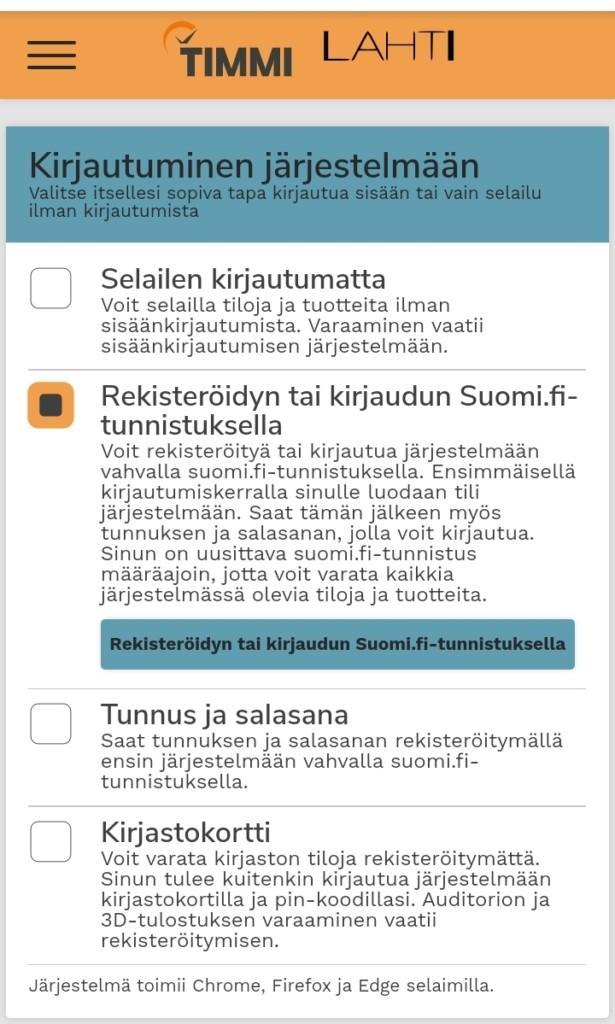
Kirjautumisen jälkeen voit tehdä varauksen joko kohdasta Varauskalenteri tai Varaa tiloja. Löydät itsellesi sopivan tavan tutustumalla vaihtoehtoihin.
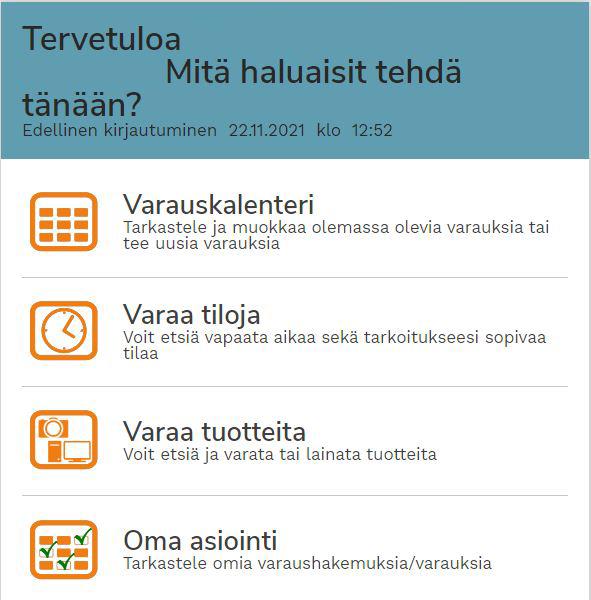
Varaaminen varauskalenterin kautta
- Hae sopivaa tilaa kirjoittamalla tilan tai rakennuksen nimi hakukenttään. Voit myös hakea käyttötarkoituksen mukaan esimerkiksi sanoilla kokous, musiikki tai tapahtuma. Kokeile myös Tarkennettua hakua.
- Valitse haluamasi tila listasta. Tutustu tilan tietoihin ja käyttöehtoihin.
- Jos haluat varata tilan, klikkaa haluamaasi vapaata aikaa kalenterilta.
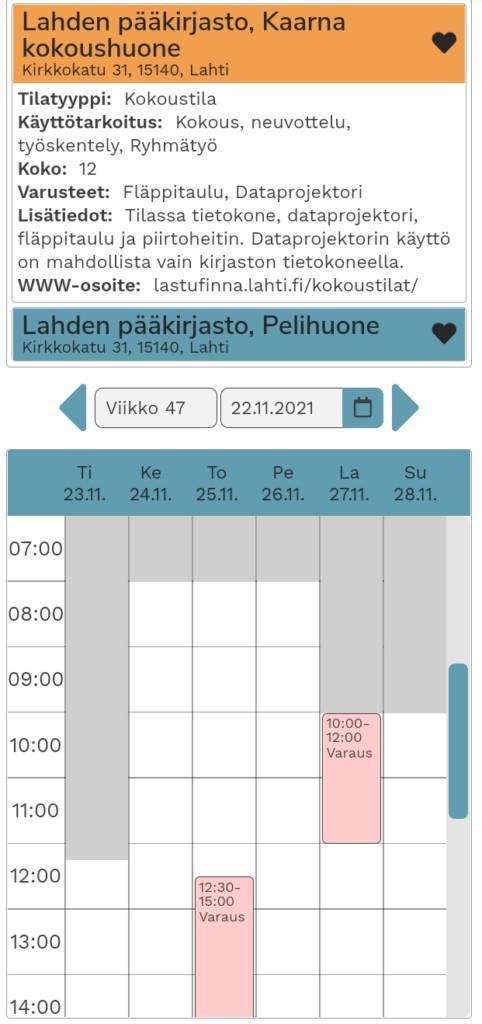
- Varauslomake aukeaa.
- Tutustu varaus- ja peruutusehtoihin. Hyväksymällä ehdot pääset täyttämään lomaketta.
- Täytä varauksen tiedot lomakkeelle.
- Paina Seuraava-painiketta.
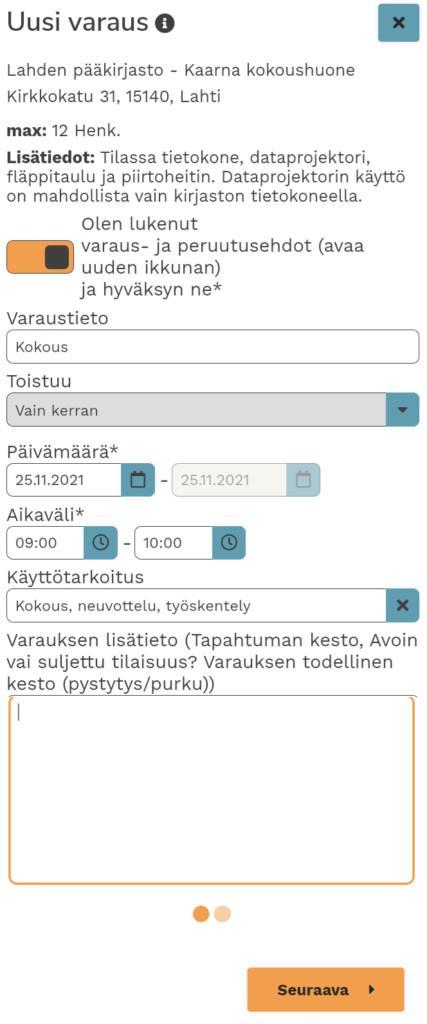
- Tarkista yhteenvetoikkunassa, että tiedot ovat oikein. Palaa tarvittaessa korjaamaan tietoja painamalla Edellinen-painiketta. Kun varaus on valmis, paina Varaa-painiketta.
- Saat ruudulle ilmoituksen "Varaus on luotu!". Mikäli teit varauksen käyttämällä tunnusta ja salasanaa, saat varauksesta ilmoituksen myös sähköpostiisi.
- Pääset tarkastelemaan ja muokkaamaan tekemääsi varausta valikko-kuvakkeesta kohdasta Oma asiointi.
Varaaminen Varaa tiloja -sivun kautta
- Hae sopivaa tilaa kirjoittamalla tilan tai rakennuksen nimi hakukenttään. Voit myös hakea käyttötarkoituksen mukaan esimerkiksi sanoilla kokous, musiikki tai tapahtuma. Kokeile myös Tarkentaa hakua.
- Valitse haluamasi tila sivun alalaidasta. Tutustu tilan tietoihin ja käyttöehtoihin.
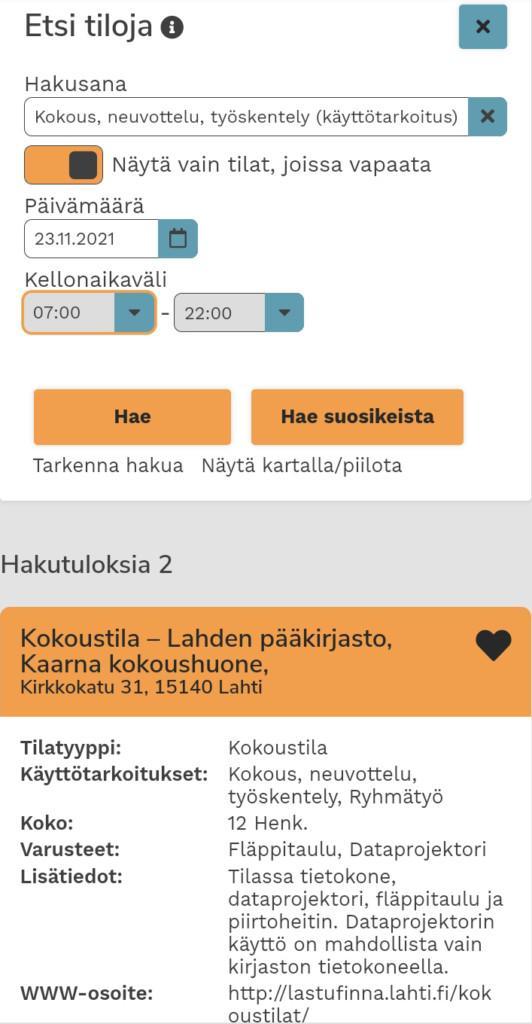
- Painamalla tilan tiedoissa painiketta Näytä vapaat ajat, saat näkyviin varattavissa olevat ajat.
- Jos haluat tehdä varauksen, paina Varaa-painiketta haluamasi ajankohdan kohdalta.
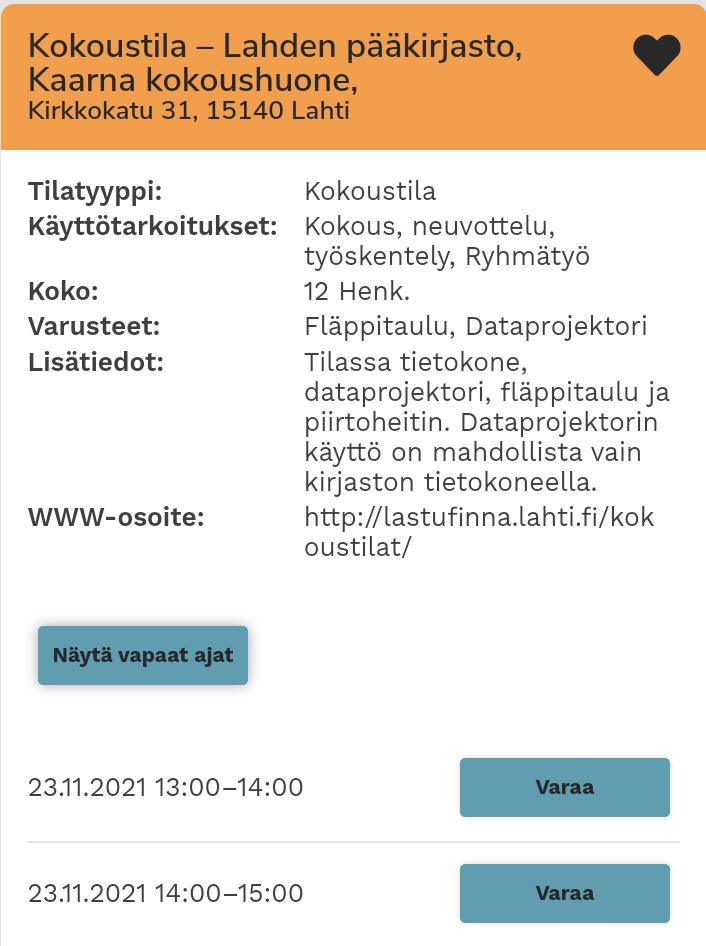
- Varauslomake aukeaa.
- Tutustu varaus- ja peruutusehtoihin. Hyväksymällä ehdot pääset täyttämään lomaketta.
- Täytä varauksen tiedot lomakkeelle.
- Paina Seuraava-painiketta.
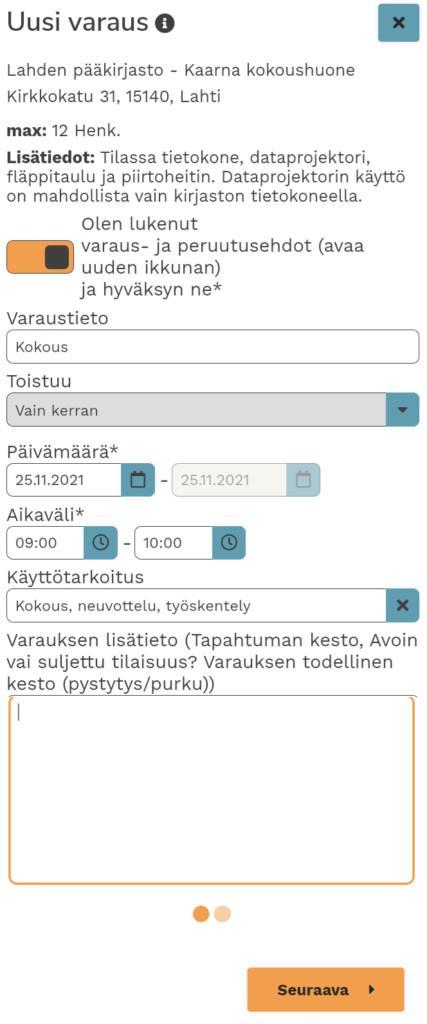
- Tarkista yhteenvetoikkunassa, että tiedot ovat oikein. Palaa tarvittaessa korjaamaan tietoja painamalla Edellinen-painiketta. Kun varaus on valmis, paina Varaa-painiketta.
- Saat ruudulle ilmoituksen ”Varaus on luotu!”. Mikäli teit varauksen käyttämällä käyttäjätunnusta ja salasanaa, saat varauksesta ilmoituksen myös sähköpostiisi.
- Pääset tarkastelemaan ja muokkaamaan tekemääsi varausta valikkokuvakkeesta kohdasta Oma asiointi.
Varausten muokkaaminen ja peruminen
Voit muokata ja perua omia varauksiasi varaus- ja peruutusehtojen mukaisesti. Tekemäsi varaukset löytyvät valikkokuvakkeesta kohdasta Oma asiointi.
Voit muokata varausta kynäkuvakkeesta. Varauksen ajankohtaa et kuitenkaan voi itse muuttaa. Mikäli haluat vaihtaa varauksesi ajankohtaa, peru varaus roskakorikuvakkeesta ja tee uusi varaus haluamaasi ajankohtaan.
Varaus perutaan painamalla roskakorikuvaketta.
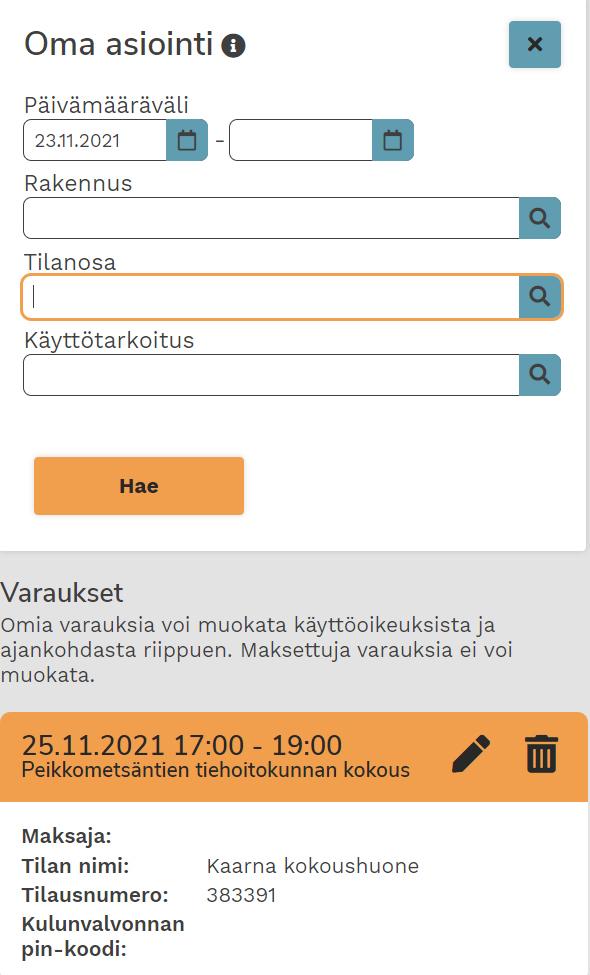
Omat tiedot ja salasanan vaihto
Jos olet rekisteröitynyt palveluun, voit muokata omia tietojasi valikkokuvakkeesta kohdasta Omat tiedot. Pääset muokkaamaan tietoja sivulla painamalla painiketta Muokkaa tietoja. Huomaa, että päivittämäsi tiedot eivät välity muihin järjestelmiin, esimerkiksi kirjastojärjestelmään.
Voit vaihtaa salasanan kohdasta Salasanan vaihto, mikäli muistat aiemman salasanasi. Jos salasana on unohtunut, voit luoda uuden salasanan Timmin kirjautumissivulla. Valitse kohta Tunnus ja salasana ja paina linkkiä Unohtuiko salasana?
Kulunvalvonnan PIN-koodi
Kun olet tehnyt varauksen, saat käyttöösi PIN-koodin, jolla pääset sisään varaamaasi tilaan. Kulunvalvonnan pin-koodin voit tarkastaa Timmistä valikkokuvakkeesta kohdasta Oma asiointi tekemäsi varauksen tiedoista.
Näppäile ovella koodin jälkeen #-merkki, jolloin lukko aukeaa.
Koodi toimii ainoastaan varauksen aikana.
Varaajana olet vastuussa tilasta ja sen irtaimistosta varauksen ajan, älä siis luovuta koodia ulkopuolisten saataville.
